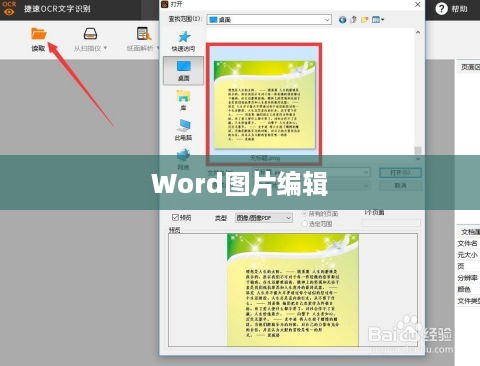本文将介绍如何在Word中剪切图片多余部分,提供简单的图片编辑技巧,通过简洁明了的步骤,让读者了解如何轻松处理图片,去除不需要的部分,保留关键内容,这一技巧将帮助用户更有效地编辑和整理图片,提升文档的美观度和清晰度。
在日常办公和学习过程中,我们经常需要在Word文档中插入图片,由于图片背景或边缘可能存在多余部分,我们需要对其进行编辑,去除多余部分,使图片更加简洁明了,本文将为您详细介绍如何在Word中进行图片编辑。 请确保您的Word版本支持图片编辑功能,较新的版本都具备此功能,准备好需要编辑的图片,将其插入到Word文档中。
在Word文档中选中需要剪切的图片,点击鼠标右键,选择相应的选项(如“格式图片”或“图片工具”),进入图片编辑模式。
剪切图片多余部分
选择“裁剪”功能
在图片编辑模式下,找到“裁剪”功能,点击后,图片四周会出现可裁剪区域的黑色边框。
调整裁剪边框
通过拖动裁剪边框,您可以调整需要保留的图片区域,边框内的部分将被保留,边框外的部分将被剪切。
精确裁剪

如果您需要更精确地裁剪图片,可以使用Word提供的网格线或比例尺进行辅助,这样可以帮助您更准确地确定裁剪区域。
预览与确认
在调整裁剪边框的过程中,您可以随时预览裁剪后的效果,当您对裁剪效果满意时,点击确认键,即可完成图片的剪切。
其他技巧与建议
分辨率与画质
在剪切图片时,请注意图片的分辨率与画质,在保障画质的前提下,建议尽量降低图片分辨率以减小Word文档的大小。
备份原图
在进行图片编辑之前,建议先备份原图,这样,如果编辑过程中出现问题,您可以恢复到原始状态。
除了直接在Word中进行简单的裁剪操作,您还可以使用其他专业的图片编辑软件(如Photoshop、GIMP等)进行更高级的编辑,这些软件提供了旋转、调整亮度、对比度等多种功能。
在完成图片的剪切后,您可以尝试将图片与文字结合,使图文更加协调,Word提供了丰富的图文排版功能,可以帮助您实现这一需求。
常见问题解答
Q:为什么我在Word中找不到裁剪功能? A:请确保您的Word版本支持图片编辑功能,检查您的Word设置,确保没有禁用图片编辑功能,如仍然无法找到,可能需要更新您的Word版本或寻求专业支持。
Q:如何恢复被剪切的部分? A:如果不小心剪切了过多的部分,可以尝试撤销操作(快捷键Ctrl+Z),如果撤销无效,您可能需要使用图片恢复软件或从备份中恢复原始图片。
对于想要深入学习图片编辑技巧的用户,我们推荐以下学习资源:Microsoft官方教程、Photoshop教程书籍、在线图片编辑课程等,这些资源可以帮助您进一步提高图片编辑水平,发掘更多潜在功能和使用技巧。
“活到老学到老”,无论身处何种行业或领域,学习永远是提升自我竞争力的关键,希望本文对您有所启发和帮助。